Napomena: Željeli bismo vam pružiti najnoviji sadržaj pomoći što je brže moguće i to na vašem jeziku. Ova je stranica strojno prevedena te može sadržavati gramatičke pogreške ili netočnosti. Naša je namjera da vam ovaj sadržaj bude koristan. Možete li nam pri dnu ove stranice javiti jesu li vam ove informacije bile korisne? Kao referencu možete pogledati i članak na engleskom jeziku.
Veze za navigaciju (koje se nazivaju stavke navigacije) pojavljuju se u obje gornju traku s vezama i na lijevoj strani stranice na traci za brzo pokretanje. Ako radite na web-mjestu Microsoft Office SharePoint Server 2007 na kojem su omogućene značajke objavljivanja, stranice s postavkama navigacije web-mjesta možete koristiti za konfiguriranje koje navigacije stavke prikazuju, ispod koje naslova i redoslijed. Dodatne informacije o načinu postavke navigacije razlikuju objavljivanje web-mjesta i koje nisu objavljivanje web-mjesta potražite u članku Uvod u navigaciju web-mjesta.
Napomena: Da biste upravljali navigaciju web-mjesta sustava SharePoint, morate imati razinu dozvola Potpuna kontrola i dizajna web-mjesta. Imate neku od tih razina dozvola ako možete pristupiti na stranicu Postavke web-mjesta za web-mjesto i vidite naredbu navigacije u odjeljku Izgled i dojam (na web-mjestima koje nisu objavljivanja, vidjet ćete na Traci za brzo pokretanje i gornju traku s vezama naredbe u odjeljku Izgled i dojam umjesto navigacije).
-
Da biste prešli na stranicu Postavke navigacije web-mjesta, učinite nešto od sljedećeg:
-
Na izborniku Akcije web-mjesta pritisnite Postavke web-mjesta.
-
Na izborniku Akcije web-mjesta, postavite pokazivač na Postavke web-mjesta, zatim pritisnite Promjena svih postavki web-mjesta.
-
-
U stupcu Izgled i dojam kliknite Navigacija.
Napomena: Naredba navigacije prikazuje se u odjeljku Izgled i dojam samo ako su omogućene značajke objavljivanja web-mjesta i imaju potpunu kontrolu ili razinu dozvola za dizajniranje.
Što vas zanima?
Odredite hoće li se web-podmjesta pojaviti u oknu za navigaciju web-mjesta
Možete odrediti želite li web-podmjesta web-mjesta da biste automatski se prikazuju u gornjoj traci s vezama, a na traci za brzo pokretanje. Na gornjoj traci s vezama, web-podmjesta trenutnog web-mjesta prikazuje se kao kartica. (Pretpostavlja se web-mjesto je nasljeđivanje njegov navigacije od nadređenog web-mjesta.) Ako odaberete da biste prikazali web-podmjesta ili stranice za sve web-mjesta u zbirci web-mjesta, web-podmjesta ispod web-podmjesta na web-mjestu najviše razine prikazuju se kao veze na padajućim izbornicima na gornjoj traci s vezama web-mjesta najviše razine (i sva web-mjesta koje nasljeđuju ovaj gornju traku s vezama).
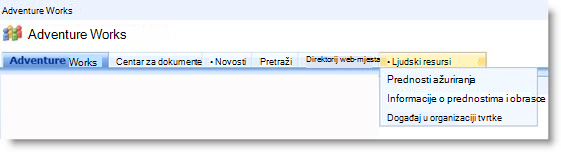
Web-podmjesta prikazuju na traci za brzo pokretanje. Web-mjesta prikazuje na traci za brzo pokretanje kao ili naslove ili veze ugniježđene ispod njihovih nadređenog web-mjesta, ovisno o tome je li web-mjesto nasljeđuje navigaciju od nadređenog, ili li konfigurirane web-podmjesta u zbirci web-mjesta da bi se prikazala podmjesta i stranice.
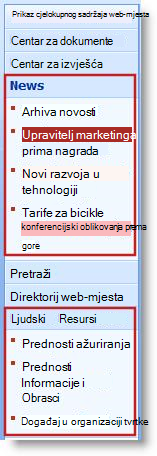
Ako odlučite Prikaži stavke navigacije za web-podmjesta i stranica web-mjesta može se pojaviti rezultati ako web-mjesta sadrži mnoge web-podmjesta ili stranice. Ako struktura cjelokupan zbirke web-mjesta ne namjeravate središnje planirani ili upravlja, možda ćete konfigurirati web-mjesto tako da se web-podmjesta ne pojave automatski.
-
Učinite nešto od sljedećeg:
-
Na izborniku Akcije web-mjesta pritisnite Postavke web-mjesta.
-
Na izborniku Akcije web-mjesta, postavite pokazivač na Postavke web-mjesta, zatim pritisnite Promjena svih postavki web-mjesta.
-
-
U stupcu Izgled i dojam kliknite Navigacija.
Napomena: Naredba navigacije prikazuje se u odjeljku Izgled i dojam samo ako su omogućene značajke objavljivanja web-mjesta i imaju potpunu kontrolu ili razinu dozvola za dizajniranje.
-
U odjeljku web-podmjesta , učinite nešto od sljedećeg:
-
Da biste prikazali veze na web-podmjesta na gornjoj traci s vezama i brzo pokretanje, potvrdite okvir Pokaži web-podmjesta .
-
Da biste prikazali veze na stranice na gornjoj traci s vezama i brzo pokretanje, potvrdite okvir Pokaži stranice .
-
Da biste sakrili veze na web-podmjesta na gornjoj traci s vezama i brzo pokretanje, poništite potvrdni okvir Pokaži web-podmjesta .
-
Da biste sakrili veze na stranice na gornjoj traci s vezama i brzo pokretanje, poništite potvrdni okvir Pokaži stranice .
Napomene:
-
Ako konfiguriranje web-mjesta da bi se prikazala web-podmjesta, ali web-mjesta postavljena tako da biste prikazali globalnu navigaciju (gornju traku s vezama) i trenutna Navigacija (za brzo pokretanje) za nadređeno web-mjesto, nećete vidjeti veze na te web-podmjesta u navigacijskom oknu za vaš trenutni Promijeni uvez osim ako navigacije nadređenog web-mjesta i konfiguriran za prikaz web-podmjesta.
-
Ako konfigurirate navigaciju za web-mjesto najviše razine i želite da se stranice ili web-podmjesta ispod web-podmjesta web-mjesta najviše razine pojavljuju na padajućim izbornicima s gornje trake s vezama, web-mjesto najviše razine morate konfigurirati za prikaz web-podmjesta i stranica, a pojedinačna web-podmjesta za prikaz njihovih web-podmjesta i stranica.
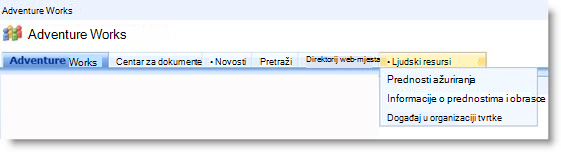
-
Ako ne želite sve web-podmjesta ili stranice da bi se pojaviti, možete sakriti stranica i web-podmjesta pojedinačno nakon što ste konfigurirali da se prikazuju. Dodatne informacije potražite u članku Prikaz ili skrivanje pojedinačnih web-podmjesta. .
-
-
Konfigurirajte automatsko sortiranje stavki navigacije
Napomena: Sortiranje postavke na stranici s postavkama navigacije web-mjesta odnose se na traci za brzo pokretanje i gornju traku s vezama. Sve promjene koje izvršite primjenjuju se na oba spomenuta elementa navigacije. Možete odabrati da biste sortirali navigacije automatski stavke po određenom kriteriju ili ručno. Ako odaberete da biste stavke sortirali ručno, pročitajte članak Preuređivanje stavki navigacije za dodatne informacije o ručnom promjenom veze za navigaciju.
-
Učinite nešto od sljedećeg:
-
Na izborniku Akcije web-mjesta pritisnite Postavke web-mjesta.
-
Na izborniku Akcije web-mjesta, postavite pokazivač na Postavke web-mjesta, zatim pritisnite Promjena svih postavki web-mjesta.
-
-
U stupcu Izgled i dojam kliknite Navigacija.
Napomena: Naredba navigacije prikazuje se u odjeljku Izgled i dojam samo ako su omogućene značajke objavljivanja web-mjesta i imaju potpunu kontrolu ili razinu dozvola za dizajniranje.
-
U odjeljku Sortiranje kliknite automatski sortiraju da biste sortirali web-podmjesta, veze za navigaciju, popisi, biblioteke i stranice automatski uzlaznim ili silaznim redoslijedom abecedni redoslijed ili numerička na temelju stavki naslova, stvorili datuma ili zadnje promjene Datumi.
Napomena: Ako želite sortirati sve stavke navigacije ručno osim stranice, kliknite ručno sortirati, a zatim potvrdite okvir Automatski razvrstaj stranice . Samo stranice koje se sortiraju se ovisno o postavkama konfiguriran u odjeljku Automatsko sortiranje .
-
U odjeljku Automatsko sortiranje na popisu Sortiraj po učinite nešto od sljedećeg:
-
Da biste stavke sortirali po naslovu, kliknite Naslov.
-
Da biste stavke sortirali po datumu stvaranja, kliknite Datum stvaranja.
-
Da biste stavke sortirali po datumu na kojem zadnje izmjene, kliknite Datum zadnje izmjene.
-
-
Navedite redoslijed sortiranja tako da kliknete ili Uzlazno (A, B, C ili 1,2,3) ili silazno (C, B, A ili 3,2,1).
-
Kliknite U redu.
Promjena redoslijeda stavki navigacije
U odjeljku Uređivanje i sortiranje navigacije na stranici Postavke navigacije web-mjesta možete koristiti gumbe za Premještanje gore i Premjesti dolje da biste promijenili redoslijed kojim se veze prikazati u gornju traku s vezama ili na traci za brzo pokretanje. Možete ugnijezditi i stavke ispod naslova.
Dostupnost i funkcioniranje gumba Premjesti gore i Premjesti dolje ovisi o načinu konfiguracije sortiranja, vrsti odabrane stavke i položaju odabrane stavke.
Sljedeća tablica pokazuje funkcioniranje gumba Premjesti gore ili Premjesti dolje prilikom odabira mogućnosti Razvrstaj ručno.
|
Stavke navigacije |
Akcija |
Položaj stavke navigacije |
Rezultat |
|
Stavka bez naslova |
Pritisak na Premjesti gore |
Nije na vrhu lokalnog popisa |
Stavka se u lokalnom popisu pomiče za jedno mjesto prema gore. |
|
Stavka bez naslova |
Pritisak na Premjesti gore |
Vrh lokalnog popisa |
|
|
Stavka bez naslova |
Pritisak na Premjesti dolje |
Nije na dnu lokalnog popisa |
Stavka se u lokalnom popisu pomiče za jedno mjesto prema dolje. |
|
Stavka bez naslova |
Pritisak na Premjesti dolje |
Dno lokalnog popisa |
|
|
Stavka naslova |
Pritisak na Premjesti gore |
Nije relevantno |
Stavka se pomiče prema gore za jedno mjesto. Sve stavke ugniježđene unutar nje pomiču se zajedno s njom. |
|
Stavka naslova |
Pritisak na Premjesti dolje |
Nije relevantno |
Stavka se pomiče prema dolje za jedno mjesto. Sve stavke ugniježđene unutar nje pomiču se zajedno s njom. |
Sljedeća tablica prikazuje funkcioniranje gumba Premjesti gore ili Premjesti dolje prilikom odabira mogućnosti Razvrstaj automatski.
|
Stavke navigacije |
Akcija |
Rezultat |
|
Stavka bez naslova |
Pritisak na Premjesti gore |
|
|
Stavka bez naslova |
Pritisak na Premjesti dolje |
|
Dodavanje, uređivanje ili uklanjanje naslova ili veze
U odjeljku Navigacija uređivanje i sortiranje stranice s postavkama navigacije web-mjesta možete koristiti i da biste dodali ili uredili naslov ili vezu na gornjoj traci s vezama ili traku za brzo pokretanje.
-
Učinite nešto od sljedećeg:
-
Na izborniku Akcije web-mjesta pritisnite Postavke web-mjesta.
-
Na izborniku Akcije web-mjesta, postavite pokazivač na Postavke web-mjesta, zatim pritisnite Promjena svih postavki web-mjesta.
-
-
U stupcu Izgled i dojam kliknite Navigacija.
Napomena: Naredba navigacije prikazuje se u odjeljku Izgled i dojam samo ako su omogućene značajke objavljivanja web-mjesta i imaju potpunu kontrolu ili razinu dozvola za dizajniranje.
-
U odjeljku Uređivanje i sortiranje navigacije kliknite Globalna navigacija naslov da biste odabrali gornju traku s vezama ili kliknite naslov Trenutna Navigacija da biste odabrali na traci za brzo pokretanje.
Napomena: Ako ne vidite popis veza organizirane u odjeljku Globalna navigacija ili trenutna Navigacija naslove, web-mjesto možda njegov globalnu navigaciju nasljeđuju od nadređenog web-mjesta. U ovom slučaju ste ograničeni su na Dodavanje ili uređivanje veze na traci za brzo pokretanje, osim ako ne želite da biste prekinuli nasljeđivanje globalnu navigaciju od nadređenog web-mjesta.
-
Učinite nešto od sljedećeg:
-
Ako želite da biste uredili naslov ili vezu, kliknite naslov ili vezu, a zatim kliknite Uredi.
-
Želite li dodati novi naslov, pritisnite Dodaj naslov.
-
Želite li dodati novu vezu, pritisnite Dodaj vezu.
Napomena: Ako odaberite naslov, a zatim dodati vezu, pojavljuje se nova veza koje naslov. Ako odaberite vezu, a zatim dodati vezu, pojavit će se nova veza na istoj razini kao vezu koju ste odabrali.
-
Želite li izbrisati naslov ili vezu, kliknite vezu ili naslov, a zatim kliknite Izbriši.
-
-
Ako su dodavanjem ili uređivanjem naslov ili vezu, u dijaloškom okviru Web koji se pojavljuje, konfigurirajte sljedeće:
-
Naslov. Upišite naslov stavke navigacije kako želite da se pojavi.
-
URL. Upišite URL za naslov ili vezu. URL adresa je obavezna za veze, a za naslove nije.
Želite li otvoriti URL adresu koju ste odredili radi potvrđivanja njezine ispravnosti, odaberite potvrdni okvir Otvori vezu u novom prozoru. Pritiskom na U redu URL će se otvoriti u novom prozoru.
-
Opis. Upišite opis za naslov ili vezu.
-
Publika. Želite li ograničiti vidljivost, unesite publiku za naslov ili vezu. Samo publika koju unesete može vidjeti vezu ili naslov (i sve ispod naslova). Ne unesete li publiku, vezu će moći vidjeti sva publika.
-
-
Pritisnite U redu.
Dodavanje i uklanjanje popisa i biblioteka s trake za brzo pokretanje
Na nekim mjestima prilikom stvaranja novog popisa ili biblioteke, vezu na tu stavku automatski se dodaju na traci za brzo pokretanje. Možete promijeniti način navigacije u vrijeme koje ste stvorili novi popis ili biblioteku tako da popisa ili biblioteke ne pojavljuje na traci za brzo pokretanje. Mogućnost možete promijeniti i kasnije uređivanjem Opće postavke za popis ili biblioteku. Ako su za web-mjesta omogućene značajke za objavljivanje u Office SharePoint Server 2007 , možete koristiti i stranice s postavkama navigacije web-mjesta da biste brzo uklonili više popisa ili biblioteke na traci za brzo pokretanje.
Dodavanje i uklanjanje pojedinačnih popisa ili biblioteke na traci za brzo pokretanje
-
Kliknite pregledavati sav sadržaj web-mjesta.
-
Kliknite naziv popisa ili biblioteke.
-
Na na Postavke izbornika

Na primjer, u biblioteci dokumenata pritisnite Postavke biblioteke dokumenata.
-
-
U stupcu Opće postavke kliknite naslov, opis i navigacija.
-
U odjeljku Navigacija učinite nešto od sljedećeg:
-
Da biste stavku uklonili s trake za brzo pokretanje, kliknite Ne.
-
Da biste stavku dodali na traku za brzo pokretanje, kliknite Da.
-
-
Kliknite Spremi.
-
Kliknite naziv web-mjesta da biste se vratili na početnu stranicu web-mjesta.
Uklanjanje više popisa ili biblioteke na traci za brzo pokretanje
-
Učinite nešto od sljedećeg:
-
Na izborniku Akcije web-mjesta pritisnite Postavke web-mjesta.
-
Na izborniku Akcije web-mjesta, postavite pokazivač na Postavke web-mjesta, zatim pritisnite Promjena svih postavki web-mjesta.
-
-
U stupcu Izgled i dojam kliknite Navigacija.
Napomena: Naredba navigacije prikazuje se u odjeljku Izgled i dojam samo ako su omogućene značajke objavljivanja web-mjesta i imaju potpunu kontrolu ili razinu dozvola za dizajniranje.
-
U odjeljku Uređivanje i sortiranje navigacije odaberite popis ili biblioteku koju želite ukloniti iz brzog pokretanja, a zatim kliknite Izbriši.
-
Ponovite korak 3 da biste uklonili sve dodatne popise ili biblioteke.
-
Kada završite s uklanjanjem popise i biblioteke, kliknite u redu.
Prikazivanje ili skrivanje web-podmjesta pojedinačne
-
Učinite nešto od sljedećeg:
-
Na izborniku Akcije web-mjesta pritisnite Postavke web-mjesta.
-
Na izborniku Akcije web-mjesta, postavite pokazivač na Postavke web-mjesta, zatim pritisnite Promjena svih postavki web-mjesta.
-
-
U stupcu Izgled i dojam kliknite Navigacija.
Napomena: Naredba navigacije prikazuje se u odjeljku Izgled i dojam samo ako su omogućene značajke objavljivanja web-mjesta i imaju potpunu kontrolu ili razinu dozvola za dizajniranje.
-
U odjeljku Uređivanje i sortiranje navigacije odaberite web-podmjesto ili stranicu želite i učinite nešto od sljedećeg:
-
Ako želite da biste prikazali stranicu ili web-podmjesto koji je skriven, odaberite stavku, a zatim kliknite Pokaži.
-
Ako želite da biste sakrili stranice ili podmjesta koja je trenutno vidljiva, odaberite stavku, a zatim Sakrij.
-










